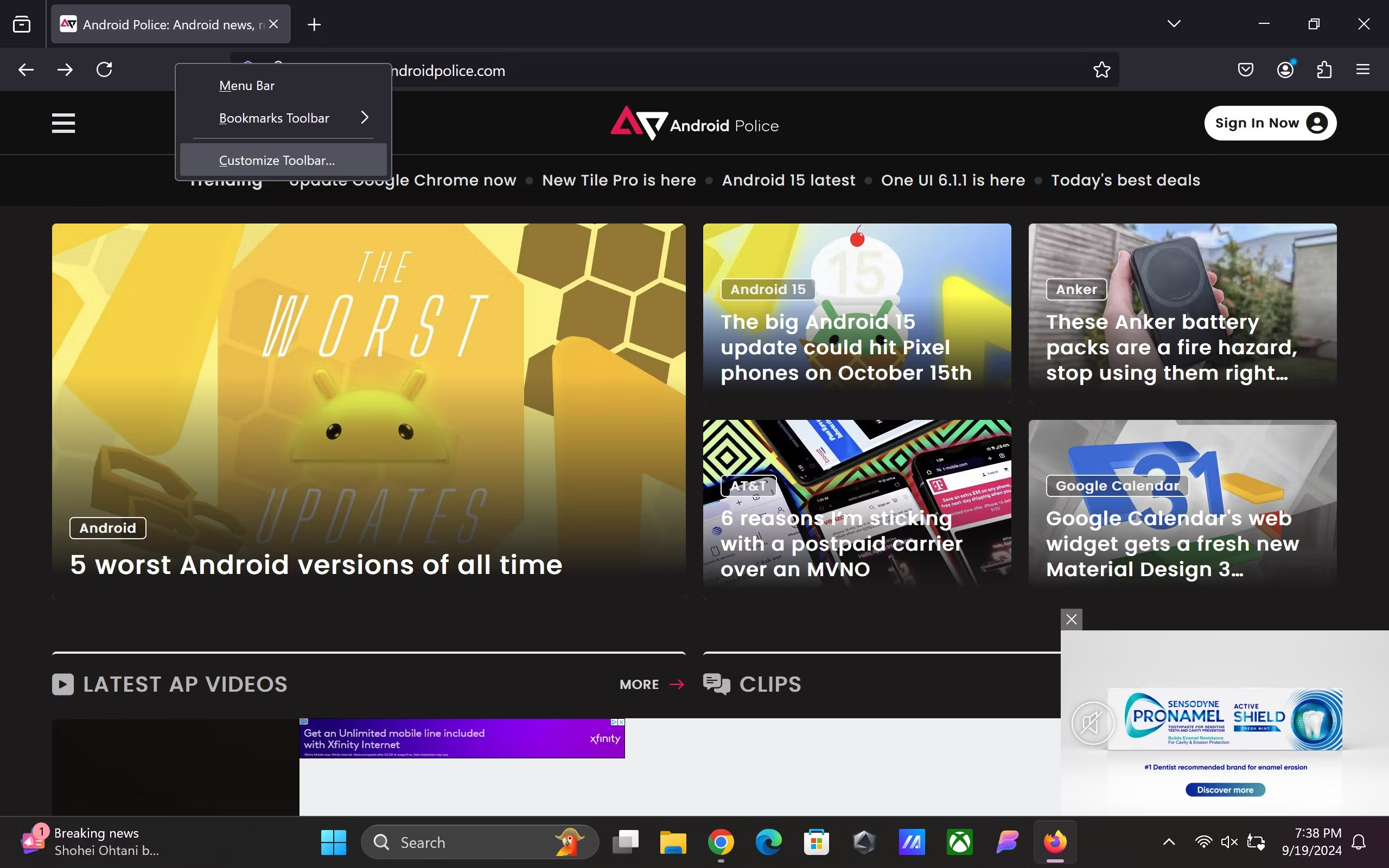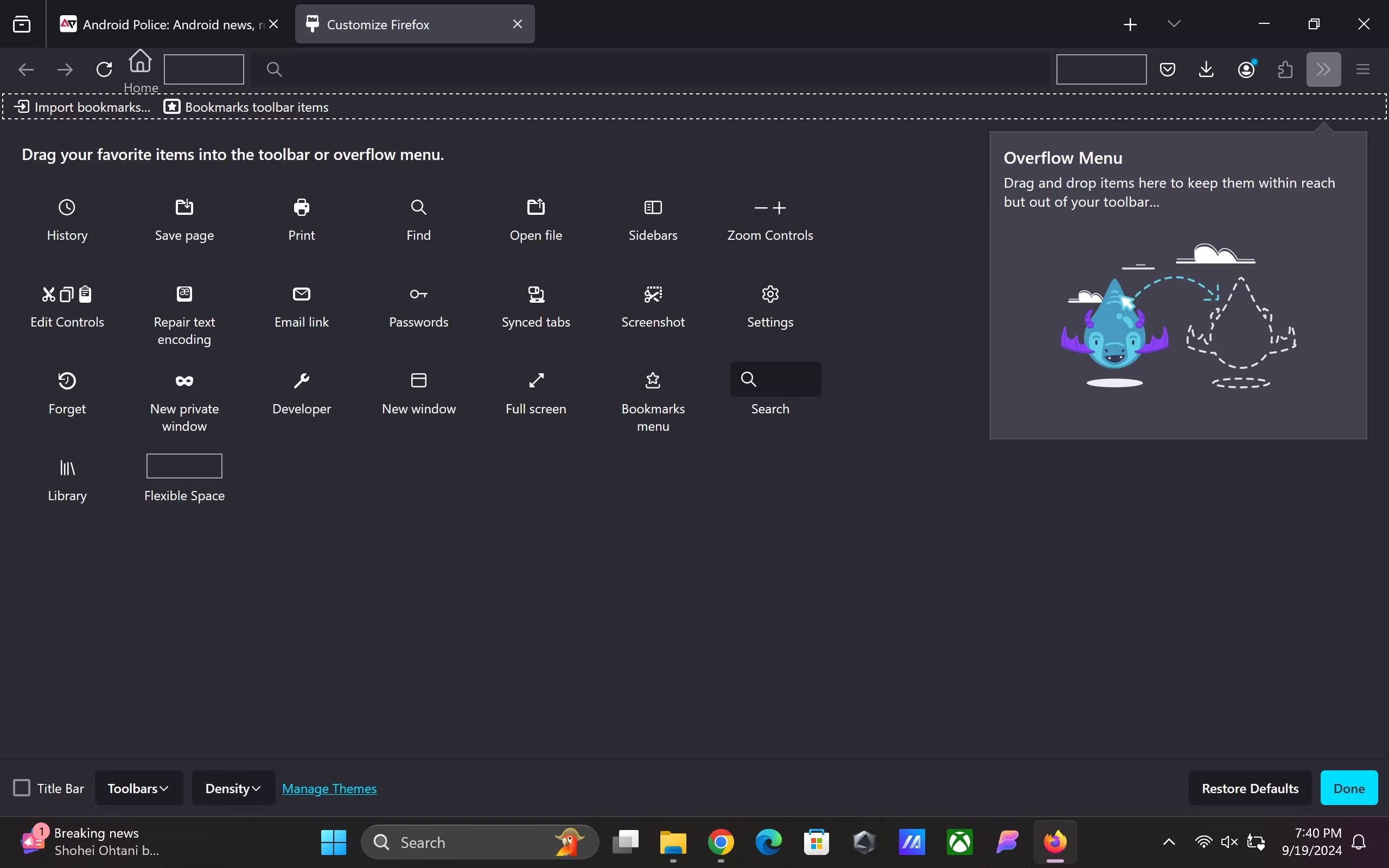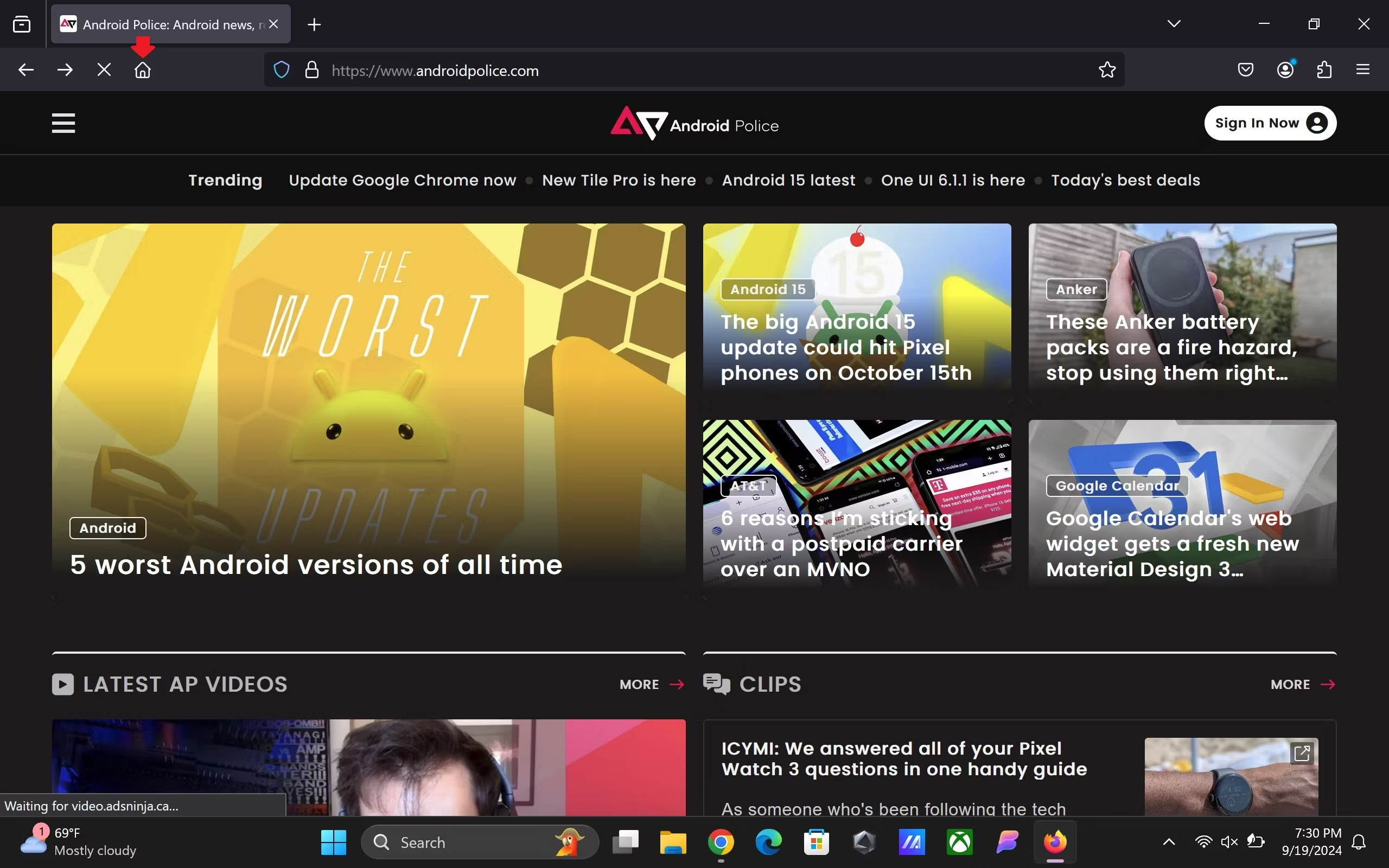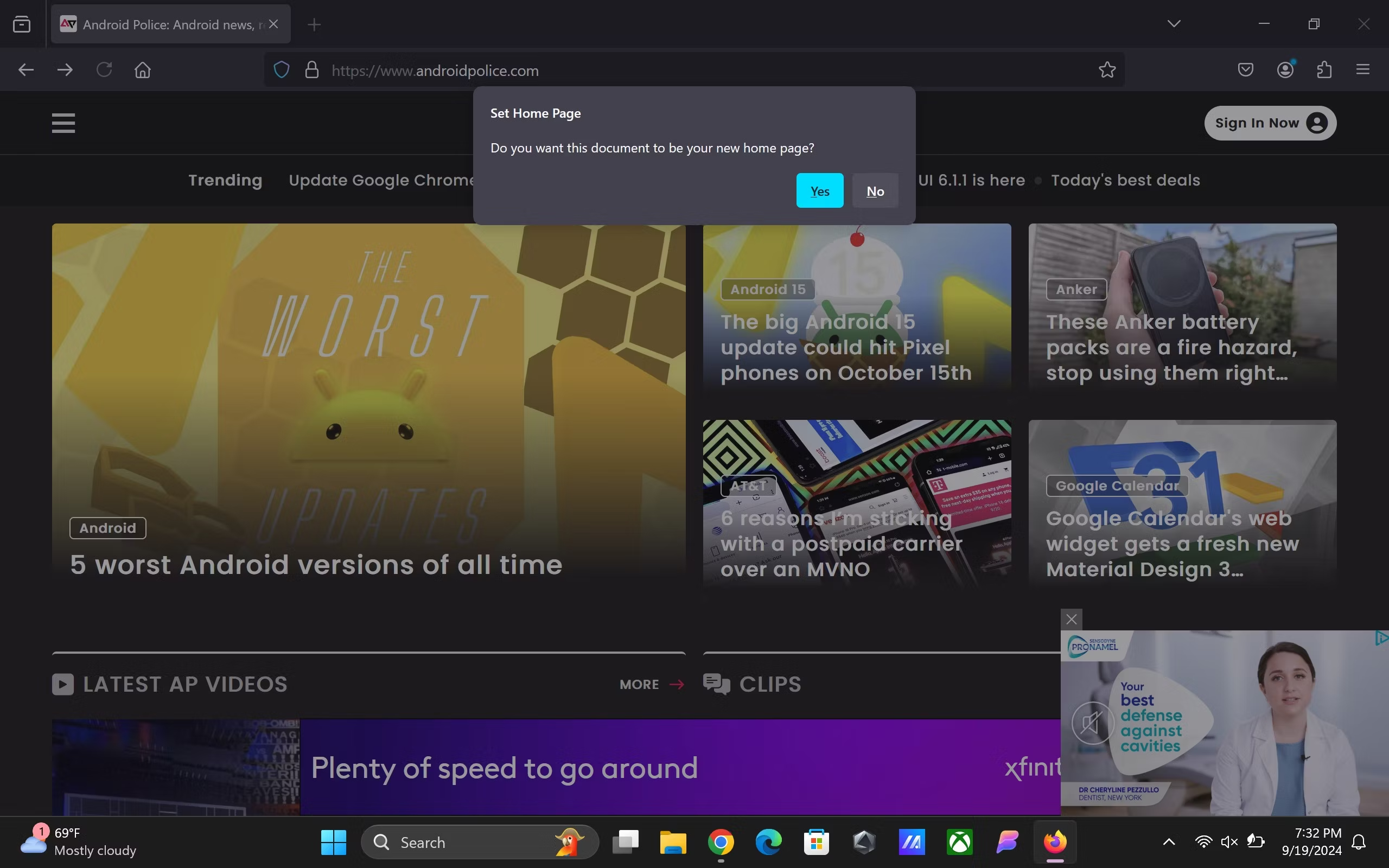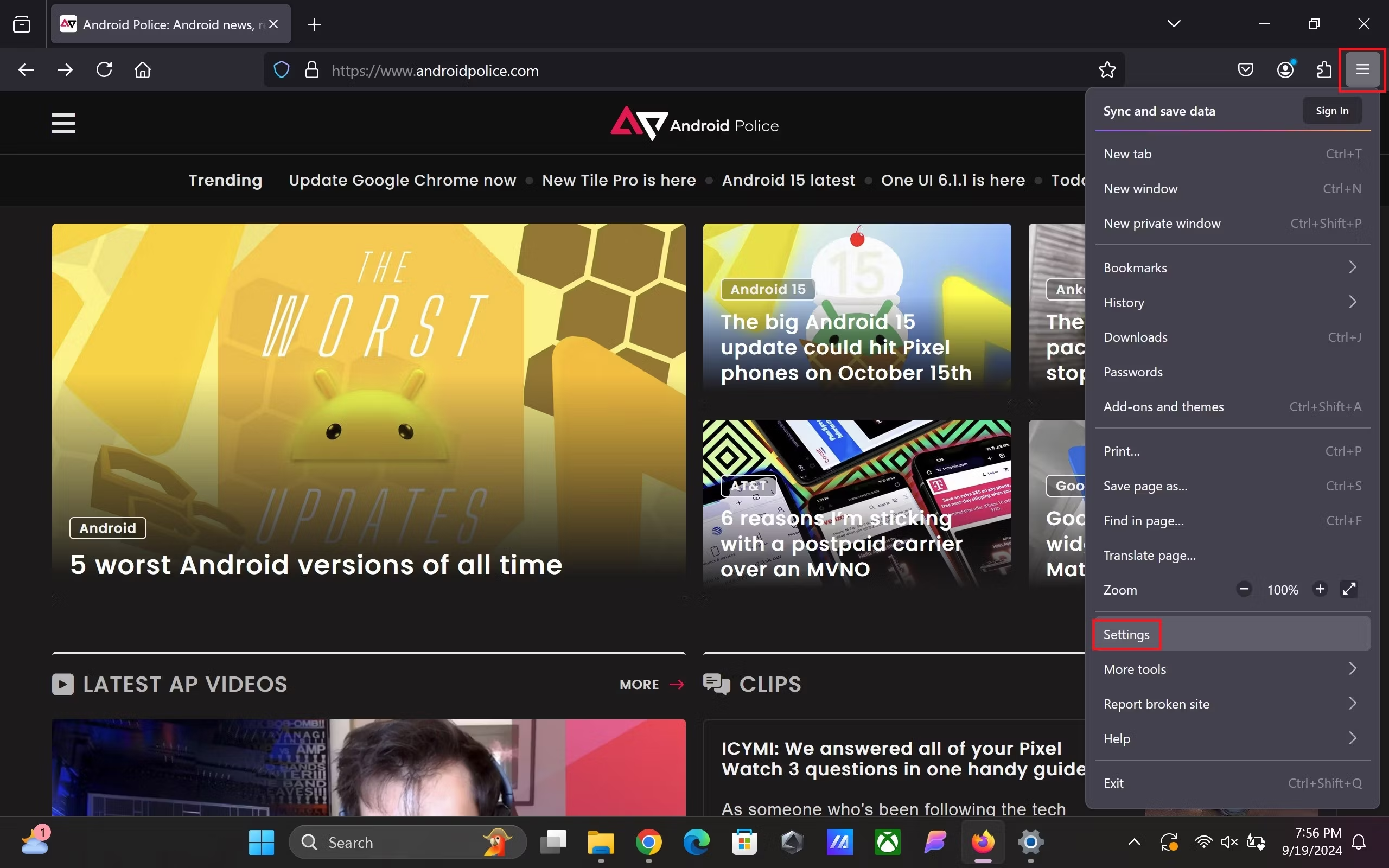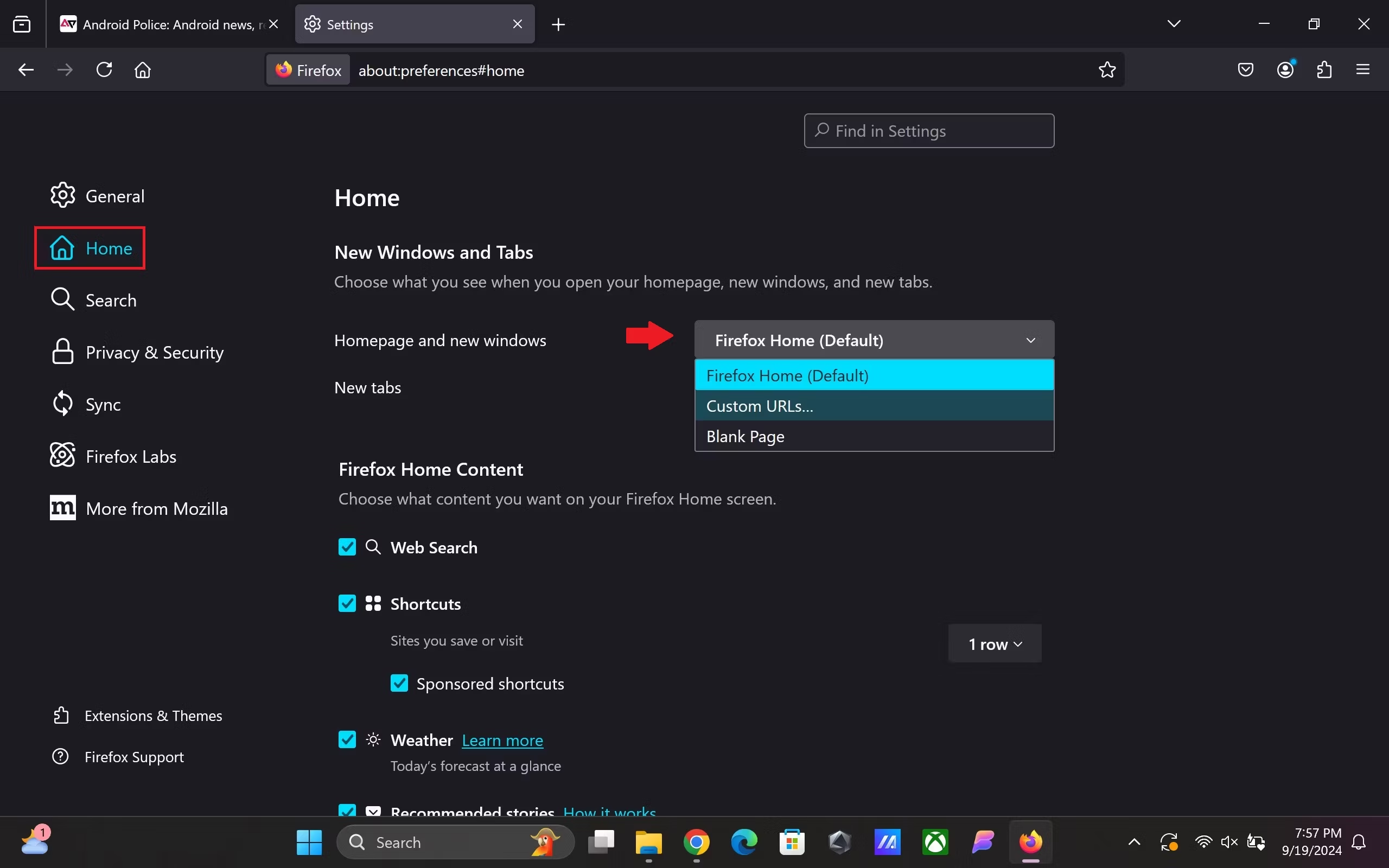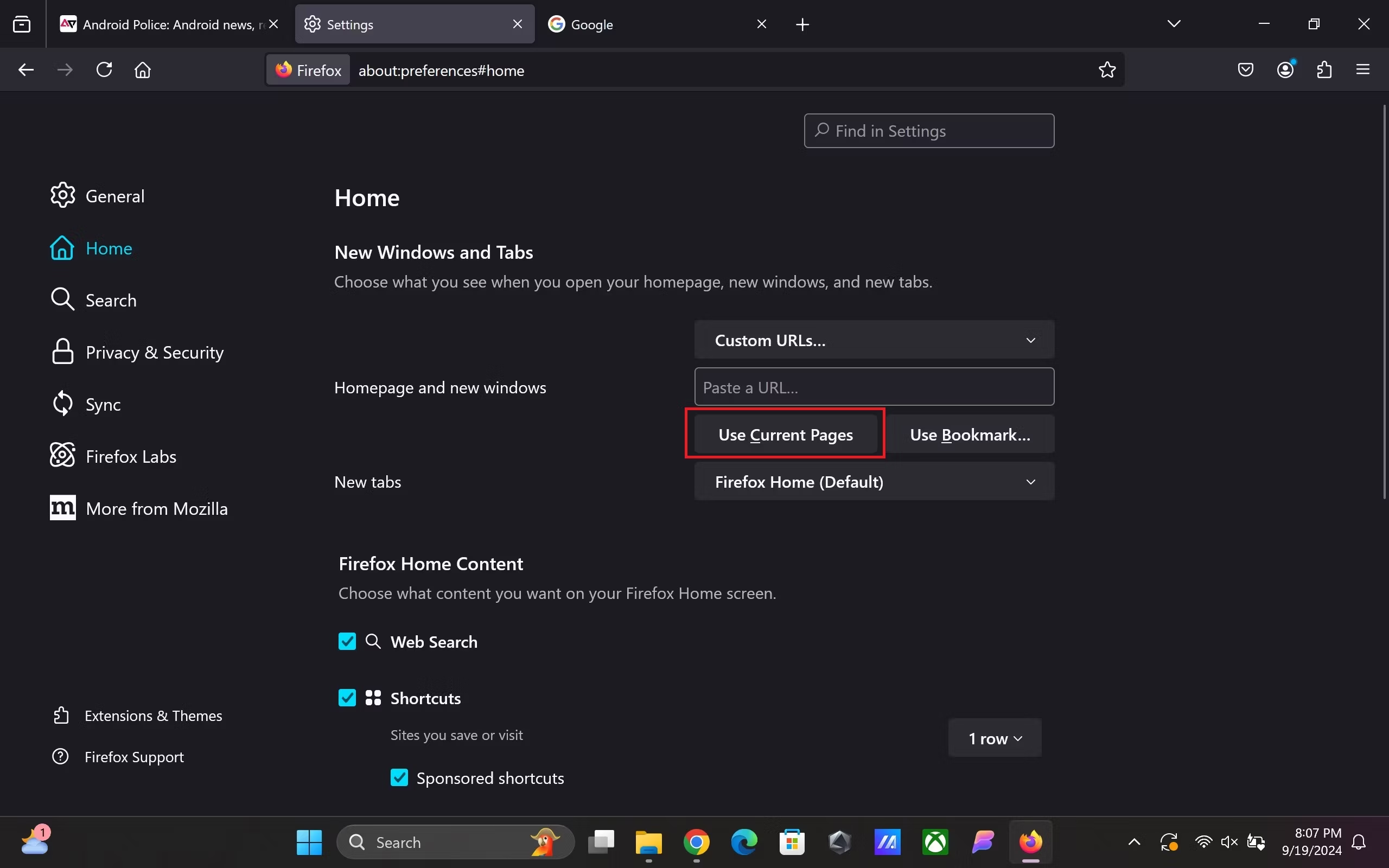Embora o Chrome seja o navegador padrão em muitos dispositivos, como tablets Android, ele não é a melhor opção para todos. Ele consome RAM e não fornece a experiência de navegação mais privada, o que pode ser uma preocupação. O Firefox é uma ótima escolha quando você quer uma experiência de navegação privada. Para aproveitar ao máximo o Firefox, personalize sua página inicial. Veja como criar uma experiência de navegação personalizada.
Como alterar a página inicial do Firefox usando o botão home
Uma maneira de alterar a página inicial é usar o botão home. O botão home não aparece no Firefox por padrão, então aqui está como adicioná-lo:
- Lançar Raposa de fogo.
- Clique com o botão direito na barra de ferramentas.
- Selecione o Personalizar barra de ferramentas opção.
- Arraste o Lar bloco para a barra de ferramentas.
Agora que você tem o botão home instalado, veja como usá-lo para definir sua página inicial.
- Lançar o Raposa de fogo navegador.
- Acesse o site que você deseja tornar sua página inicial.
- Arraste a aba com o site que você deseja tornar sua página inicial sobre o botão “Início” na barra de ferramentas.
- Selecione o Sim botão na caixa de diálogo que aparece.
Sua página inicial agora foi alterada.
Como alterar a página inicial do Firefox por meio das configurações
Se você preferir alterar a página inicial por meio das configurações, também poderá fazer isso.
- Lançar o Raposa de fogo navegador.
- Toque no botão de menu (em forma de três linhas horizontais) no canto superior direito.
- Selecione o Configurações opção.
- Selecione Lar à esquerda.
- Toque no menu suspenso ao lado de Página inicial e novas janelas.
- Escolha o Página inicial do Firefox, URLs personalizadasou Página em branco opções. Selecione a opção que melhor se adequa a você.
- Você também pode definir várias páginas iniciais usando o URLs personalizadas opção. Abra as abas das páginas que você deseja usar como suas homepages e toque no Usar páginas atuais botão.
Sua página inicial, ou páginas iniciais, mudam para a opção desejada.
Como alterar a página inicial do Firefox no iOS
Você também pode alterar a página inicial do Firefox no seu dispositivo móvel ou tablet, mas somente se ele rodar no iOS. A versão Android não tem essa funcionalidade.
- Lançar o Raposa de fogo aplicativo.
- Toque no botão de menu no canto inferior direito.
- Selecione Configurações.
- Toque no Página inicial opção.
- Selecione a opção que você gostaria de usar. O Página inicial do Firefox opção exibe os principais sites, favoritos e artigos de notícias sugeridos. A URL personalizada opção permite que você defina sua própria página inicial.
Usuários do Android não podem alterar a página inicial padrão do Firefox.
Personalize sua experiência no Firefox
O Firefox é uma ótima alternativa ao Chrome que lhe dá mais privacidade e personalização. Para personalizar sua experiência de navegação, você pode alterar sua página inicial no Windows, macOS e iOS. Você também pode agrupar guias no Firefox para ajudar você a ser mais produtivo.